نصائح لتعيين حجم الصورة المميز في ووردبريس
نشرت: 2022-05-30يعد استخدام صورة مميزة في منشورات المدونة وصفحات الخدمة أمرًا ضروريًا لأنه يساعد في فهم موضوع منشور المدونة الخاص بك. الأمر نفسه ينطبق على صفحات الخدمة الخاصة بك لأنه عندما تستخدم صورة مميزة جذابة تلخص ما لديك في المتجر لعملائك المستهدفين.
لماذا من المهم استخدام صورة مميزة؟
عندما يكون لديك الصورة الصحيحة التي تنقل رسالة عملك أو الغرض من مدونتك ، ستزداد فرصك في النقر على صفحاتك أو منشوراتك. هذا أيضًا لأن الصور المميزة تظهر أيضًا في موجز الوسائط الاجتماعية الخاص بك عندما تشارك منشوراتك أو صفحاتك هناك. الأمر نفسه ينطبق على مشاركاتك الأخيرة حيث تظهر هذه الصور كصورة مصغرة هناك. هنا ، يمكنك التحقق من أهمية إضافة دليل اجتماعي ، قم بتثبيت WP Testimonial and Widget.
تجذب الصورة المميزة انتباه جمهورك المستهدف بسرعة ، وبما أنها مهمة للغاية ، فإن غالبية سمات WordPress تتيح ميزة "الصورة المميزة". يصبح حجم الصورة المميز في WordPress مهمًا جدًا هنا
إذا كيف يمكنك أن تذهب نحو ذلك؟
قبل أن نبدأ في كيفية تغيير حجم الصورة المميزة في WordPress ، دعنا أولاً نفهم كيفية إضافة صورة مميزة في المقام الأول.
خطوات تعيين صورة مميزة في ووردبريس
يعد WordPress مكتفيًا ذاتيًا ويوصف أيضًا بأنه النظام الأساسي الأكثر سهولة في الاستخدام في المشهد الرقمي. من السهل تعيين صورة مميزة في WordPress ، لذلك دون مزيد من اللغط ، دعنا نحصل على السبق الصحفي حول كيفية تعيين صورة مميزة في WP في بضع خطوات فقط.
- توجه إلى المحرر في منشورك أو صفحتك.
- افتح الآن لوحة الإعدادات من خلال النقر على رمز الترس الذي تراه.
- ابحث عن خيار "الصورة المميزة" وانقر على "تعيين الصورة المميزة".
- إنه أمر واضح ومباشر حيث يمكنك الآن اختيار صورة من مكتبة الوسائط الخاصة بك وتحميلها كصورة مميزة.
- بعد ذلك ، أضف نصًا بديلاً إلى صورتك لمساعدة محركات البحث في معرفة موضوع الصورة. هنا يمكنك إضافة عنوان الصورة ووصفها.
يتيح WordPress للمستخدمين معاينة الصورة وإذا كنت بحاجة إلى استبدال صورتك المميزة بصورة مختلفة ، فيمكنك القيام بذلك أيضًا.
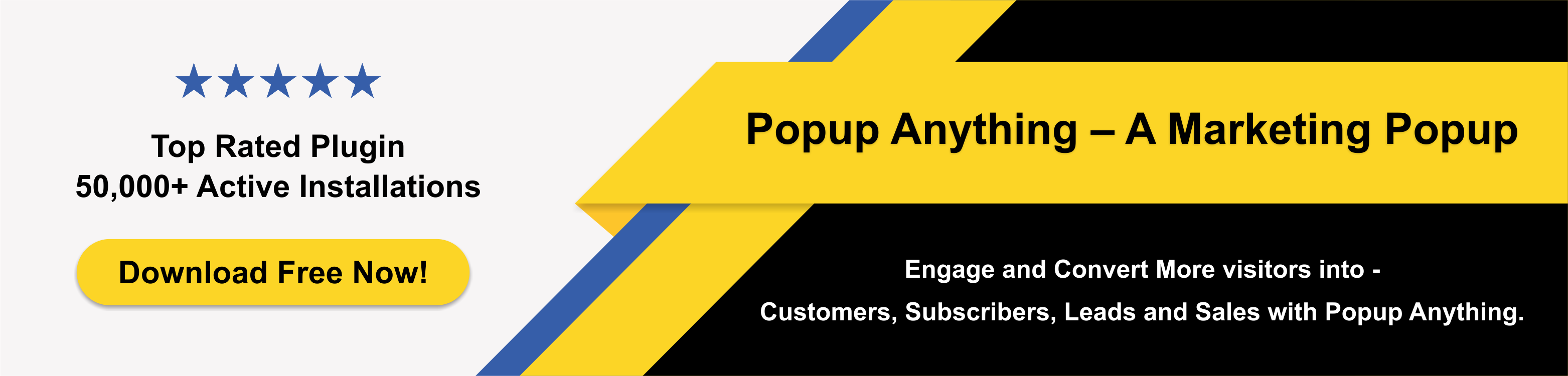
ما هو الحجم المثالي للصورة المميز في WordPress؟
مثل غالبية المستخدمين ، يجب أن تتساءل ما هو حجم الصورة المميز المثالي في WordPress؟
حجم الصورة المميز الموصى به في WordPress هو 1200 × 600 بكسل. من المهم جدًا معرفة أحجام الصور المختلفة في WordPress إذا كنت ترغب في الحفاظ على جودة صورتك وأداء موقع الويب الخاص بك.
إن عدم معرفة أحجام صور WordPress ليست فكرة جيدة لأن تجاهل هذا الجانب قد يؤدي إلى صور مميزة مشوهة وسيئة الجودة والتي من شأنها أن تبرز مثل الإبهام المؤلم. لن يؤدي ذلك إلى إفساد تجربة المستخدم فحسب ، بل سيؤدي أيضًا إلى تشويه صورة علامتك التجارية.
لمحة سريعة عن أحجام صور WordPress
فيما يلي قائمة بالأنواع الأربعة من أحجام الصور التي يجب أن تفكر في استخدامها على WordPress.
- الصور بالحجم الكامل: الحجم الفعلي للصورة.
- الصور كبيرة الحجم: 1024 × 1024 بكسل (كحد أقصى)
- الصور متوسطة الحجم: 300 × 300 بكسل (كحد أقصى)
- حجم الصورة المصغرة: 150 × 150 بكسل (كحد أقصى)
إذن ، هنا يأتي السؤال الكبير - كيفية تغيير حجم الصورة المميزة في WordPress؟ دعنا نلقي نظرة على جميع الخطوات الحاسمة التي تحتاج إلى وضعها في الاعتبار للقيام بذلك بشكل فعال.

1. اختر الصورة الصحيحة
البدء بالملاحظة الصحيحة هو المفتاح هنا وبينما تتطلع إلى تحميل صورة مميزة في WordPress ، يجب أن تفهم أنها ليست مجرد صورة أخرى ستقوم بتحميلها. يجب أن تظهر النضج وتتبنى نهجا استراتيجيا.
بغض النظر عن جودة الصورة ، إذا لم يكن ذلك بمثابة تمثيل مرئي مناسب للمحتوى الخاص بك ، فلن تكون ذات فائدة. وبالتالي ، يجب عليك اختيار صورة ذات صلة بالمحتوى الخاص بك.
2. لا تتجاهل رخصة المشاع الإبداعي
تتغاضى غالبية المؤسسات الجهلة عن هذا الجانب الحرج للغاية وينتهي بها الأمر في المياه الساخنة. إذا كنت تستخدم صورة لديك حقوق تجارية لها ، فلن تكون هناك مشكلة. نعم ، يمكنك استخدام صور خالية من حقوق النشر ؛ ومع ذلك ، يجب عليك احترام حقوق الملكية الفكرية للآخرين في عملهم.
يمكن أن تكلفك انتهاكات حقوق النشر غالياً وبطريقة أكثر مما تتخيل. سيؤدي ذلك أيضًا إلى تخريب سمعة علامتك التجارية ، لذلك لا يمكنك تجاهل هذا الجانب.
3. استخدم الصورة ذات الحجم المناسب
لقد أبرزنا أهمية فهم أحجام صور WordPress في أحد الأقسام السابقة من هذا المنشور.
لذلك ، دعونا نفعل هذا بسرعة حقيقية!
توجه إلى قسم المظهر في لوحة تحكم المسؤول وتحقق من خيارات الصور المميزة التي يوفرها لك المظهر.
يمكنك بالتأكيد تغيير أحجام الصور الافتراضية في WordPress إذا كان هذا هو الخيار الوحيد المتاح لك في حالة عدم تقديم المظهر الخاص بك.
ابحث عن خيار "الإعدادات" ثم توجه إلى "الوسائط".
ستجد مجموعة كاملة من الخيارات هنا وتكتب فوق الأحجام الافتراضية للصور الكبيرة والمتوسطة والصغيرة.
ما عليك سوى النقر على "حفظ التغييرات" وستكون جاهزًا للبدء.
استنتاج:
يعد استخدام الحجم الصحيح للصورة المميزة في WordPress ذا أهمية قصوى. تأكد من اختيار صورة ذات صلة والانتباه إلى حجم الصورة. قد لا ترغب في نسيان محركات البحث في هذه العملية ولهذا الغرض ، يجب عليك إضافة نص بديل وعنوان ووصف. لمزيد من المعلومات المتعلقة بالصور المميزة أو المكونات الإضافية لحجم الصورة المميزة في WordPress ، لا تتردد في الاتصال بنا.
إذا أعجبك هذا المقال ، فيرجى الاشتراك في قناتنا على YouTube للحصول على مقاطع فيديو تعليمية حول مكونات WordPress الأساسية. يمكنك أيضًا أن تجدنا على Instagram و Twitter و Facebook.
مادة أخرى ذات صلة:
WP WooCommerce منتج مميز حسب الفئة
أفضل ثيمات WordPress متعددة الأغراض وميزاتها
WP Logo Showcase Responsive Slider - أفضل مكون إضافي لشعار المنزلق لـ WordPress
